Power BI 성과 기록표의 상태 사용자 지정
적용 대상:️ Power BI Desktop
Power BI 서비스
상태는 메트릭 추적의 필수적인 부분입니다. 일부 시나리오에서는 성과 기록표와 함께 제공되는 상태가 조직의 요구에 맞지 않습니다. 조직의 용어를 반영하도록 상태를 사용자 지정할 수 있습니다.
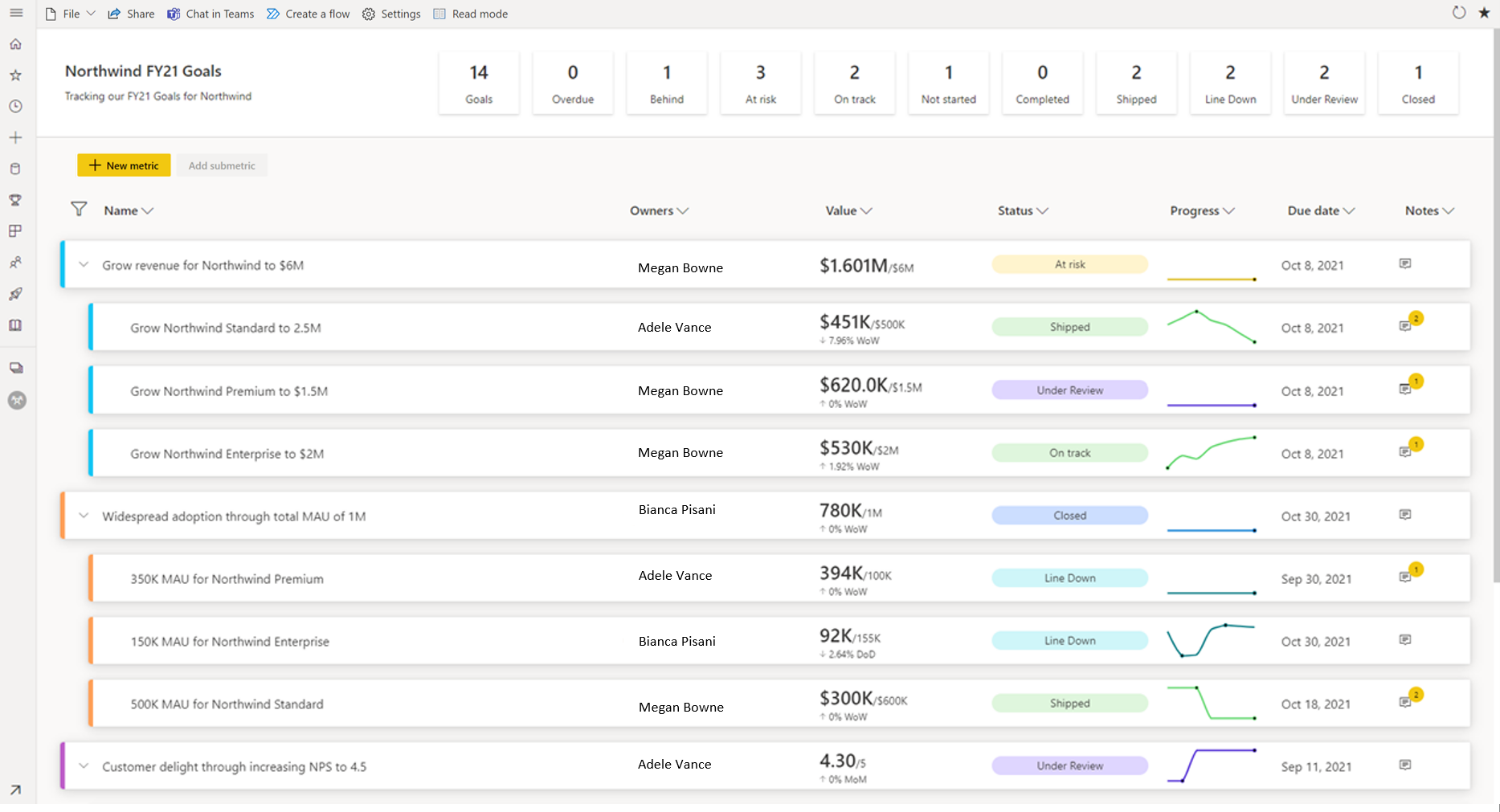
사용자 지정 시작
편집 모드에서 성과 기록표를 열면 상태 사용자 지정을 시작하는 두 가지 진입점이 있습니다.
설정 기어 아이콘을 선택하거나,
성과 기록표 편집 설정 창의 상태 섹션을 선택합니다.
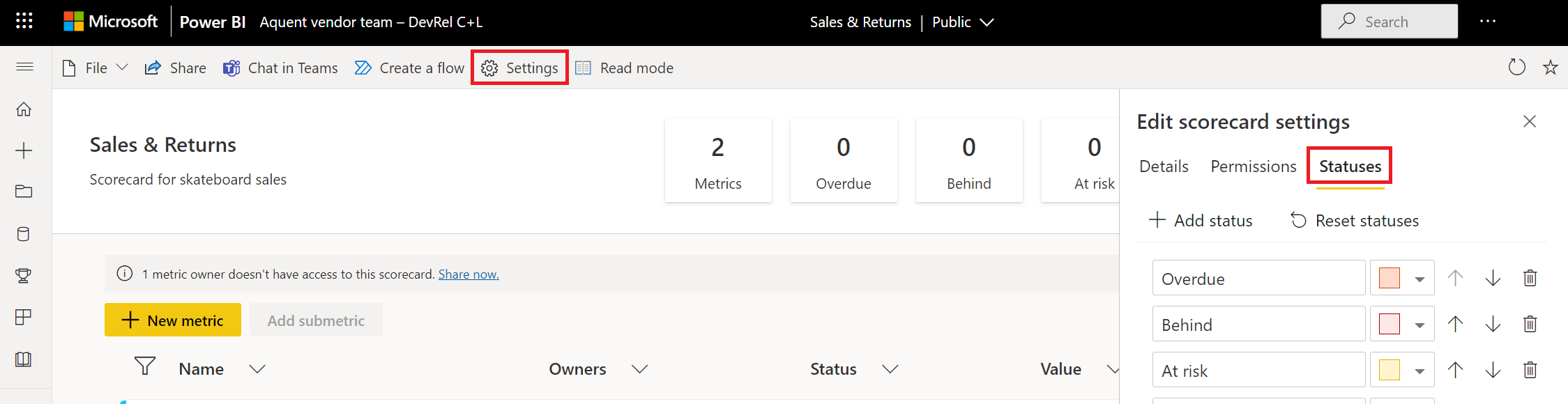
메트릭을 인라인 편집하여 이 영역에 연결할 수도 있습니다.
성과 기록표 편집 모드에서 연필 아이콘을 선택하여 메트릭을 편집합니다.
상태 섹션에서 목록 끝에 있는 상태 관리 옵션을 선택합니다.
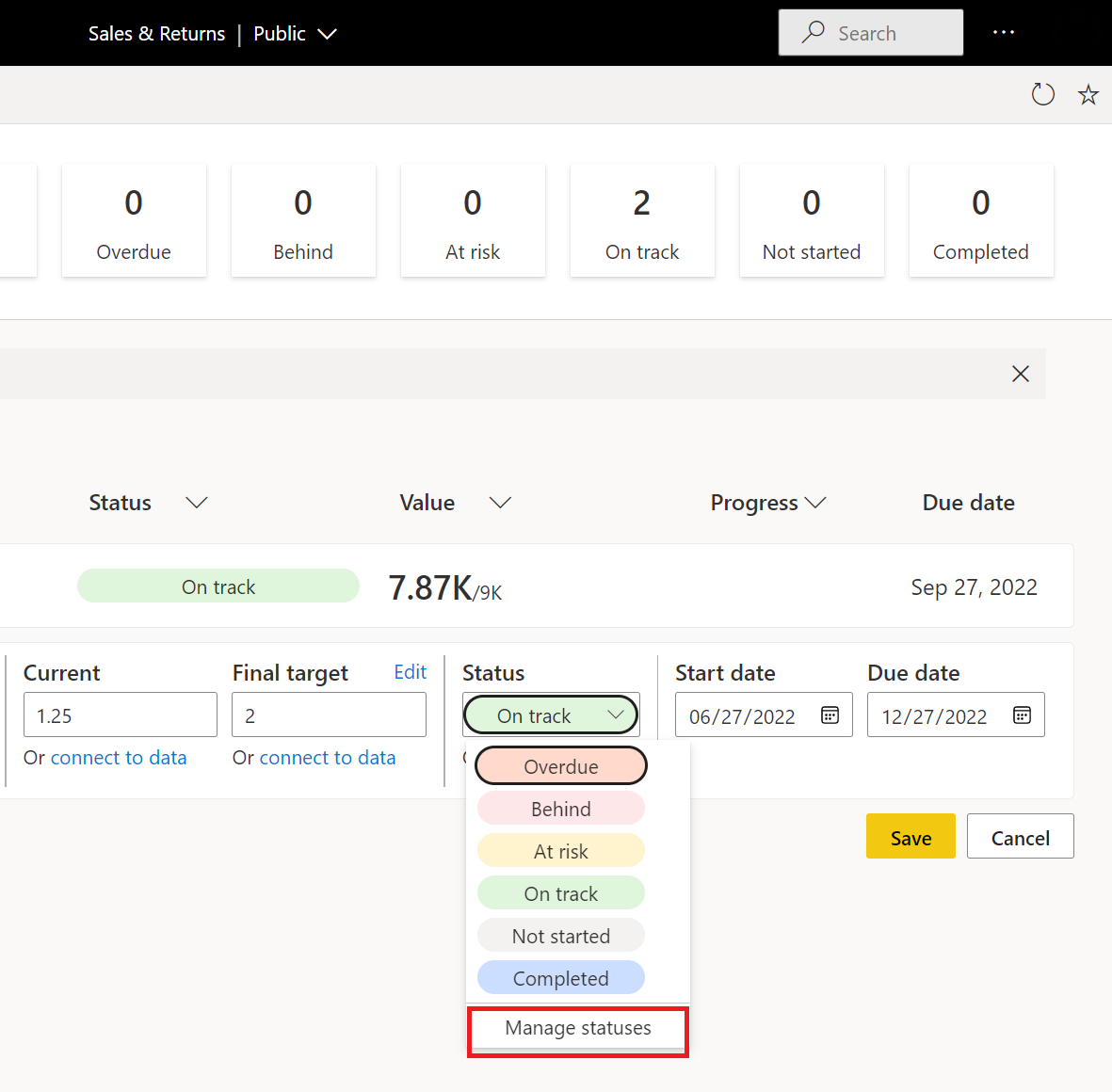
상태 수정
상태 관리 섹션에 있으면 몇 가지 다른 작업을 수행할 수 있습니다. 새 상태를 만들고, 기존 상태의 이름을 바꾸고, 상태와 연결된 색을 변경할 수 있습니다.
새 상태를 추가하려면 맨 위에 있는 상태 추가 단추를 선택합니다.
기존 상태의 이름을 바꾸려면 텍스트를 강조 표시하고 새 상태 이름을 입력합니다.
상태와 연결된 색을 변경하려면 상태 오른쪽에 있는 색상 선택기를 선택하고 원하는 색을 선택합니다.
태그를 삭제하려면 휴지통 아이콘을 선택합니다.
목록 내 상태의 순서를 재지정하려면 화살표 단추를 사용하여 항목을 위, 아래로 이동하거나 상태를 선택하여 새 위치로 끕니다.
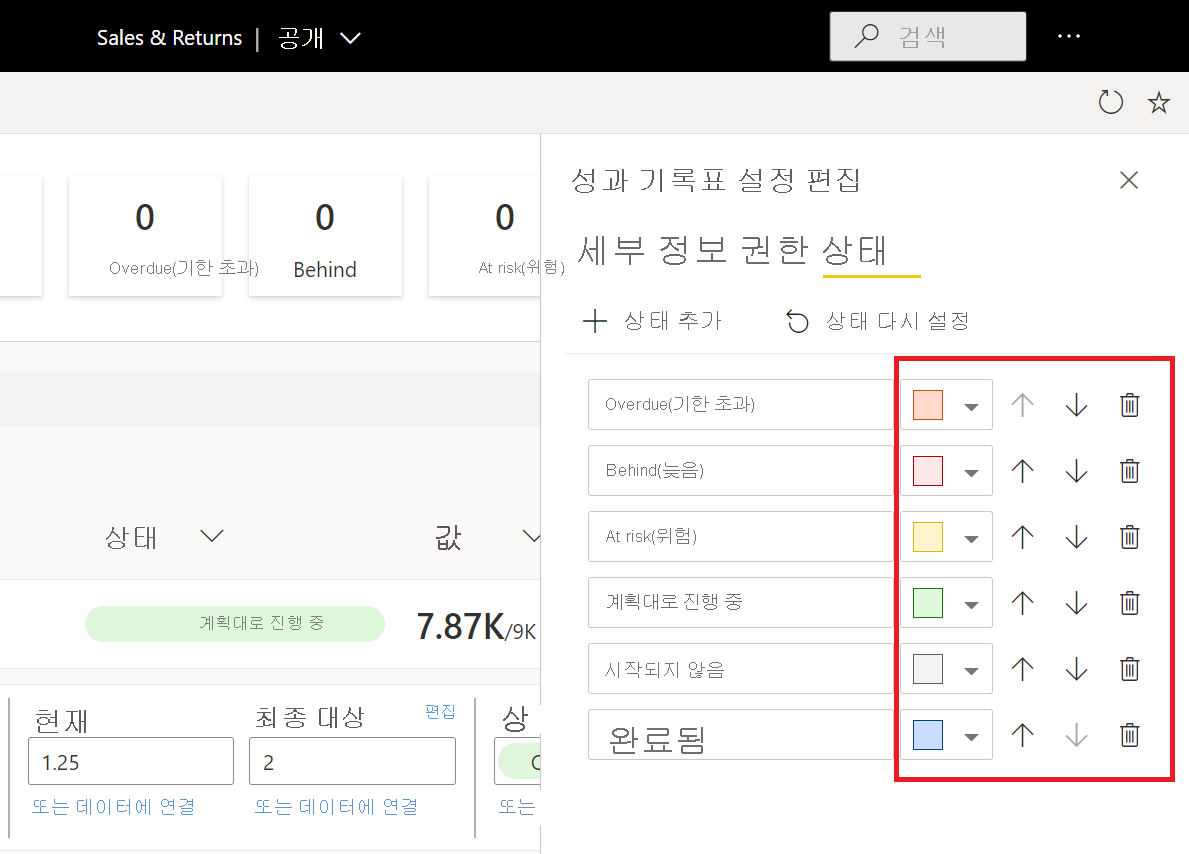
상태의 순서를 재지정하면 우선 순위 순서를 지정하게 됩니다. 우선 순위 순서는 편리하게 성과 기록표로 다시 돌아옵니다. 상태 우선 순위에 따라 메트릭을 정렬하는 옵션이 있습니다.
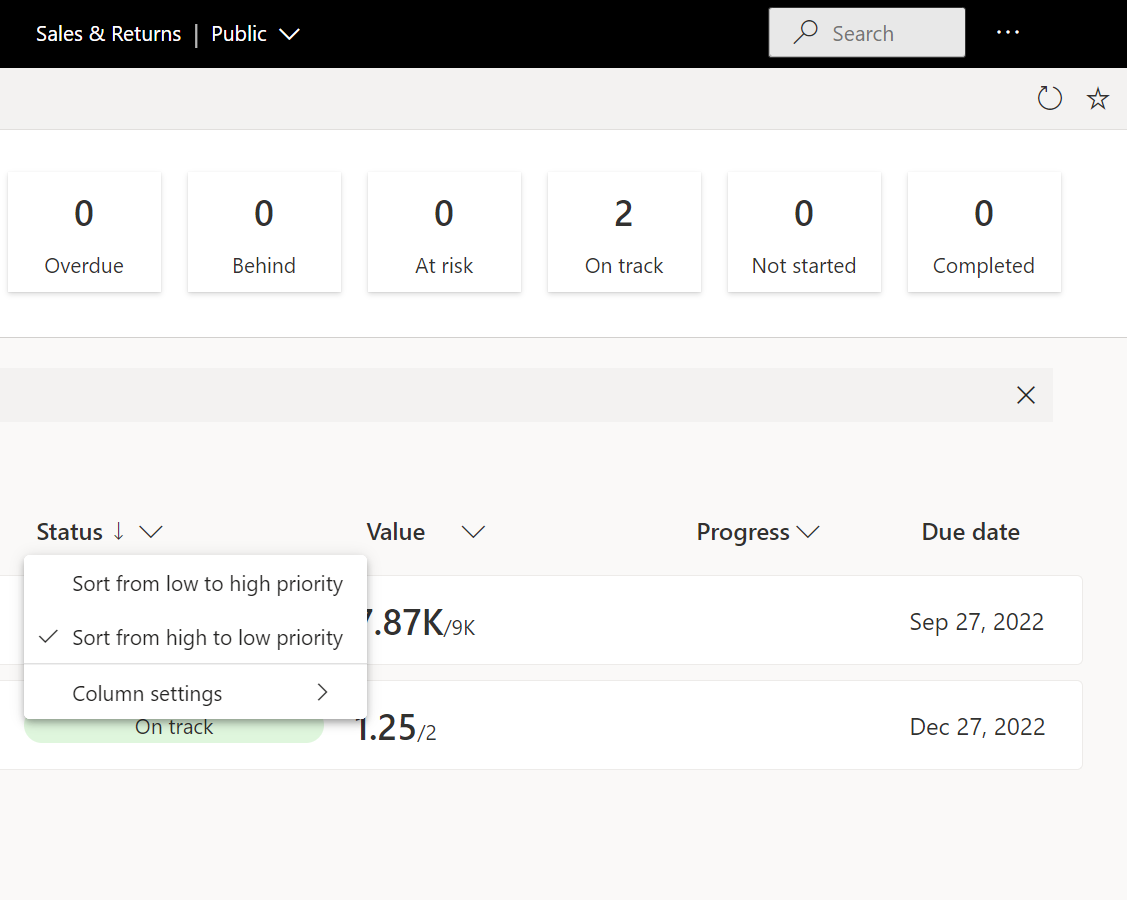
모든 상태를 기본 설정(원래 성과 기록표 상태)으로 초기화하려면 맨 위에서 상태 초기화를 선택합니다.
데이터 상태
상태를 삭제하면 상태 목록에서 더 이상 사용할 수 없습니다. 체크 인을 수행할 때 삭제된 상태가 옵션으로 표시되지 않습니다. 그러나 최대 12개의 삭제된 상태에 대한 의미 체계 모델 및 체크 인 기록의 기록을 유지합니다.
메트릭이 삭제된 상태를 사용하는 경우 편집 또는 체크인 중 하나를 통해 사용자가 변경할 때까지 메트릭의 삭제 상태는 유지됩니다. 예를 들어 다음 이미지에서는 상태 목록에서 라인 다운 상태를 더 이상 사용할 수 없지만 해당 상태를 사용하는 메트릭 상태는 제거하지 않습니다.
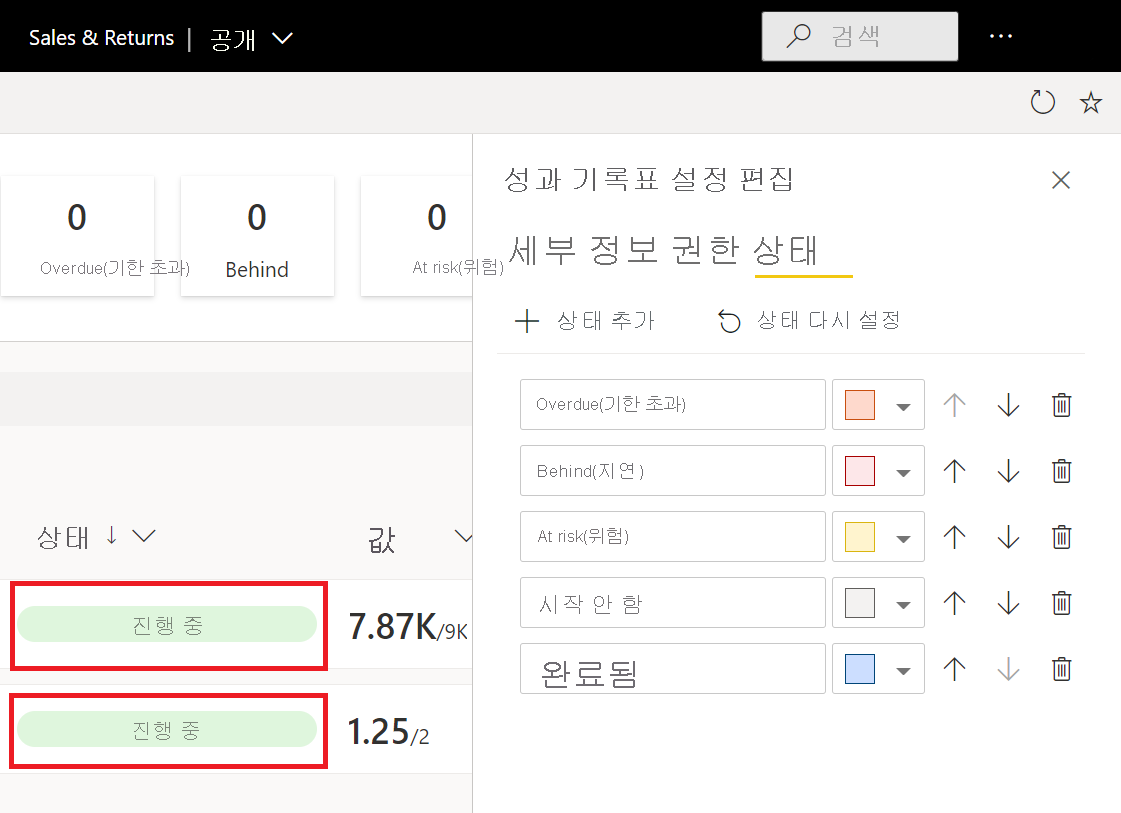
조직에서 매일 사용하는 용어로 상태를 사용자 지정할 수 있습니다. 팀의 모든 사용자가 그 어느 때보다 쉽게 이해하도록 하고, 메트릭이 조직에서 원활하게 작동할 수 있도록 만들 수 있습니다.
관련 콘텐츠
추가 질문이 있으신가요? Power BI 커뮤니티를 사용해 보세요.
피드백
출시 예정: 2024년 내내 콘텐츠에 대한 피드백 메커니즘으로 GitHub 문제를 단계적으로 폐지하고 이를 새로운 피드백 시스템으로 바꿀 예정입니다. 자세한 내용은 다음을 참조하세요. https://aka.ms/ContentUserFeedback
다음에 대한 사용자 의견 제출 및 보기